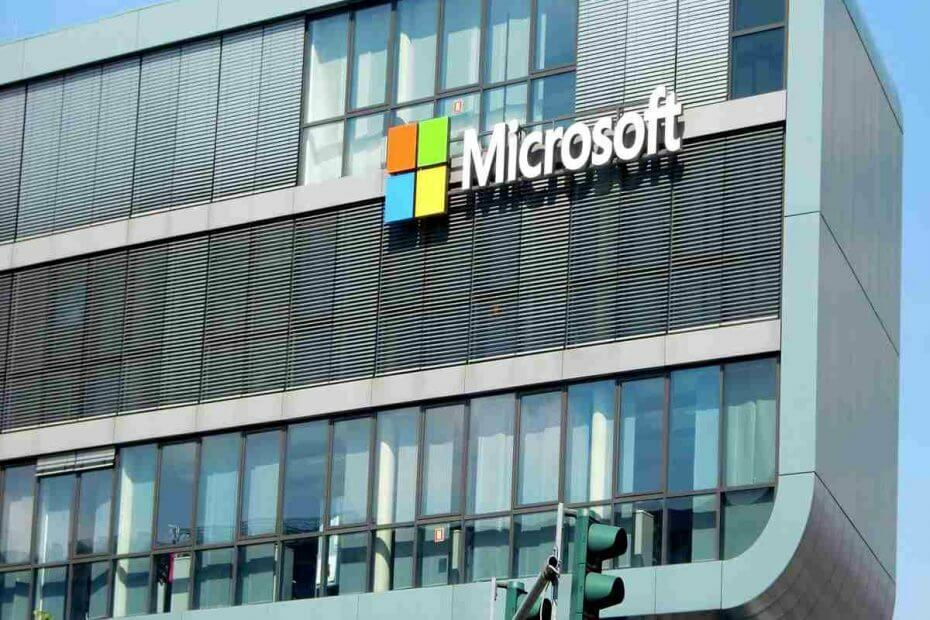- ССД дискови су одлични за складиштење датотека, али чак и ССД дискови имају свој део проблема.
- Многи су известили да Самсунг Т5 ССД није препознат на њиховом ПЦ-у или Мац-у, па ћемо вам данас показати како да то поправите.
- Желите да сазнате више о Самсунгу и његовим уређајима? Ово Самсунг чланак је одлично место за почетак.
- Имате додатних проблема са периферним уређајима? Још одличних водича можете пронаћи у нашем Периферно чвориште.

Овај софтвер ће поправити уобичајене грешке на рачунару, заштитити вас од губитка датотека, малвера, квара хардвера и оптимизирати ваш рачунар за максималне перформансе. Решите проблеме са рачунаром и уклоните вирусе сада у 3 једноставна корака:
- Преузмите алатку за поправак рачунара Ресторо који долази са патентираним технологијама (патент доступан овде).
- Кликните Покрените скенирање да бисте пронашли проблеме са Виндовсом који би могли да узрокују проблеме са рачунаром.
- Кликните Поправи све да бисте решили проблеме који утичу на сигурност и перформансе рачунара
- Ресторо је преузео 0 читаоци овог месеца.
Самсунг је познат по својим уређајима, а Самсунгови ССД-ови су једни од најбољих на тржишту. Нажалост, многи корисници су пријавили да њихов Самсунг Т5 ССД није препознат на рачунару.
Ово може представљати велики проблем, поготово ако сте управо купили нови ССД, а у данашњем чланку ћемо вам показати како да једном решите овај проблем.
Шта могу да урадим ако Самсунг Т5 ССД није препознат?
1. Користите Парагон Партитион Манагер

Ако ваш ССД погон Самсунг Т5 није препознат, можете га поправити форматирањем. Постоји неколико начина за то, али најбољи метод био би коришћење софтвера Парагон Партитион Манагер.
Софтвер вам омогућава да извршите разне опције партиционирања, тако да можете да креирате, форматирате и уклањате партиције, претворити систем датотека, доделити слова уређаја и извршити друго управљање диском операцијама.
Ако је потребно, партиције можете такође поделити или спојити, променити величину кластера, уредити секторе, прерасподелити слободни простор, претворити МБР у ГПТ и још много тога.
Софтвер такође нуди резервне копије података, тако да можете лако направити резервне копије читавог система, волумена или датотека, а ту је и подршка за инкременталне и диференцијалне резервне копије, што вам омогућава да правите резервне копије брзо.
Све у свему, Парагон Партитион Манагер је сјајан софтвер за управљање диском и са својом способношћу управљања погона и стварања резервних копија, један је од најсвестранијих алата на тржишту, па будите сигурни да га испробате напоље
Остале сјајне карактеристике:
- Способност клонирања читавих дискова и дискова
- Напредно управљање диском
- Функција брисања диска
- Рестаурирање диска
- Аутоматизација резервних копија

Парагон Партитион Манагер
Ако требате форматирати или управљати чврстим диском или ССД-ом, Парагон Партитион Манагер је најбољи алат за тај посао.
Посетите сајт
2. Доделите слово погона
- Уверите се да је ССД повезан са рачунаром.
- Притисните Виндовс Кеи + Кс и изабрати Управљање диска.

- Пронађите свој погон, кликните десним тастером миша и изаберите Промените слово и путање погона.

- Кликните Промена дугме.
- Сада одаберите слово које желите да доделите погону и кликните на У реду.

Након додељивања слова, погон би се требао појавити на вашем рачунару.
3. Користите ДриверФик

Застарели или оштећени управљачки програми могу проузроковати да Самсунг Т5 ССД не буде препознат на вашем рачунару. То може представљати проблем, па се саветује да ажурирате управљачке програме, а најбољи начин за то је коришћење ДриверФик-а.
Покрените скенирање система да бисте открили потенцијалне грешке

Преузмите Ресторо
Алат за поправак рачунара

Кликните Покрените скенирање да бисте пронашли проблеме са Виндовсом.

Кликните Поправи све да реши проблеме са патентираним технологијама.
Покрените скенирање рачунара помоћу алатке за обнављање система Ресторо да бисте пронашли грешке које узрокују сигурносне проблеме и успоравање. По завршетку скенирања, поступак поправке ће оштећене датотеке заменити новим Виндовс датотекама и компонентама.
ДриверФик ће аутоматски скенирати ваш рачунар на застареле управљачке програме и генерисаће листу дискова који се могу ажурирати. Потребно је само да одаберете управљачке програме које желите да ажурирате, а софтвер ће учинити све остало.
Апликација ће преузети најновије управљачке програме из своје базе података и аутоматски их инсталирати на рачунар. Након инсталирања управљачких програма, проблем би требало решити.
Вреди напоменути да је ДриверФик невероватно једноставан за употребу и требали бисте бити у могућности да ажурирате све своје управљачке програме за неколико минута.
ДриверФик је сјајан софтвер за ажурирање управљачких програма, а ако имате проблема са управљачким програмима, ово је најједноставнији и најбржи начин да их поправите.
Остале сјајне карактеристике:
- Невероватно брзо скенирање
- Интернет база података са преко 18 милиона датотека возача
- Менаџер преузимања за преузимање управљачких програма
- Резервна копија возача
- Ажурирање заказивања

ДриверФик
Ако имате проблема са управљачким програмима са периферном опремом, користите софтвер ДриверФик за аутоматско ажурирање свих управљачких програма.
Посетите сајт
4. Уверите се да је диск укључен пре покретања

- Искључите рачунар.
- Прикључите ССД Самсунг Т5 на њега.
- Сада покрените рачунар.
Погон би сада требало да буде препознат и да ради. Ово је једноставно решење, али ради и на Мац-у и на Виндовс-у, па га обавезно испробајте.
5. Вратите свој софтвер на старију верзију
- Уклоните тренутни СВ софтвер са Мац-а.
- Сада инсталирајте СВ верзију 1.6.2 на свој рачунар.
Софтвер можете уклонити и на следећи начин:
- Иди на Апликације> Услужни програми и изаберите Терминал.

- Покрените следеће команде:
цд ~ / Либрари / Апплицатион \ Суппорт / ПортаблеССД /осасцрипт ЦлеанупАлл.сцптСада покушајте да инсталирате старију верзију софтвера. Имајте на уму да ово решење ради само за Мац, а Самсунг је можда решио овај проблем у најновијој верзији софтвера.
6. Уверите се да је погон правилно форматиран
- Обавезно повежите свој погон са рачунаром.
- Отвори Управљање диска.
- Пронађите свој ССД, кликните десним тастером миша и изаберите Формат.
- Изаберите одговарајући систем датотека, за Виндовс рачунаре, саветује се употреба НТФС-а и кликните У реду.

Након форматирања погона, проверите да ли је проблем још увек присутан. Имајте на уму да ће ово решење избрисати све датотеке са уређаја, па ћете можда желети да их претходно направите на неки начин.
Ако ваш Самсунг Т5 ССД није препознат, то је вероватно зато што погон није правилно форматиран или зато што му није додељено слово погона.
Решавање овог проблема је једноставно и надамо се да су вам наша решења помогла да једном заувек решите проблем.
 Још увек имате проблема?Поправите их помоћу овог алата:
Још увек имате проблема?Поправите их помоћу овог алата:
- Преузмите овај алат за поправак рачунара оцењено одличним на ТрустПилот.цом (преузимање почиње на овој страници).
- Кликните Покрените скенирање да бисте пронашли проблеме са Виндовсом који би могли да узрокују проблеме са рачунаром.
- Кликните Поправи све да реши проблеме са патентираним технологијама (Ексклузивни попуст за наше читаоце).
Ресторо је преузео 0 читаоци овог месеца.